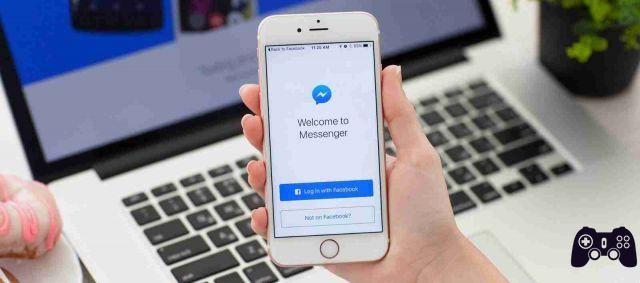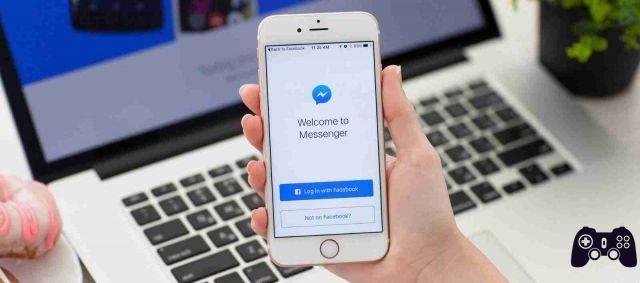
Usar Messenger sin una cuenta de Facebook o iniciar sesión es fácil. El proceso solo requiere instalar una aplicación y configurarla.
¿Se puede usar Messenger sin Facebook? Sí: Incluso si te has dado por vencido en Facebook o quieres dejar las redes sociales por completo, eso no significa que no puedas usar el servicio Messenger de Facebook.
Si bien parece que las aplicaciones están intrínsecamente vinculadas entre sí, en realidad puedes usar Messenger sin una cuenta de Facebook.
Si desea utilizar Messenger sin registrarse en Facebook, descargue la aplicación y haga clic en Crear nueva cuenta. Incluso puedes usar Facebook Messenger Rooms sin un perfil de Facebook.
Los dos están obviamente vinculados. Pero si sigues estos sencillos pasos, puedes usar Facebook Messenger sin necesidad de registrarte en una cuenta de Facebook.
Cómo descargar Messenger sin una cuenta de Facebook
Si no tienes Facebook, ¿cómo puedes usar Facebook Messenger? Afortunadamente, el proceso es mucho más fácil de lo que piensas.
Primero, necesita saber cómo instalar Messenger, que es simple. Simplemente vaya a o, dependiendo de su teléfono inteligente o tableta. Asegúrate de que sea la aplicación oficial, creada por Facebook Inc., o corres el riesgo de instalar malware.
A continuación, debe saber cómo registrarse en Messenger.
Cuando abra la aplicación por primera vez, lo alentará a iniciar sesión en una cuenta de Facebook con su dirección de correo electrónico o número de teléfono. En su lugar, haga clic en Crear nueva cuenta, donde se asegura de que la aplicación no cree un perfil de Facebook. En su lugar, creará un inicio de sesión de Messenger.
Introduce tu número de teléfono y recibirás un código de confirmación por SMS. Después de confirmar este código, debe ingresar su nombre para que las personas puedan encontrarlo en la aplicación. Una vez hecho esto, está listo para comenzar a usar Messenger.
También está Messenger Lite, diseñado para ahorrar batería al limitar la cantidad de funciones disponibles. Es ideal para cualquier persona con un dispositivo Android antiguo o para aquellos que sufren problemas frecuentes de conectividad.
Cómo configurar Messenger sin una cuenta de Facebook
Después de activar su cuenta, todavía hay algunas configuraciones para finalizar para que pueda aprovechar al máximo la aplicación.
Puedes agregar una foto tuya para que otros usuarios puedan reconocerte.
A continuación, la aplicación te pregunta si deseas agregar tus contactos a Messenger. Si otorga estos permisos a la aplicación, accederá continuamente a su libreta de direcciones y los agregará automáticamente a Messenger.
Si elige no automatizar este proceso, aún puede agregar sus contactos uno por uno a su cuenta de Messenger.
Esto se puede hacer buscando números de teléfono de contacto (si tienen su teléfono asociado con su Messenger) o ingresando su nombre en el campo Por. Es posible que tengas que buscar varios perfiles antes de encontrar a la persona que buscas.
Y si te das cuenta de que está sobrevalorado, siempre puedes cambiar a un servicio de mensajería instantánea similar como WhatsApp.
Qué pasa con Messenger si borras o desactivas Facebook
Es posible que ya tenga una cuenta de Facebook, pero desee eliminar su Facebook y conservar Messenger. No tomes esta decisión a la ligera. Antes de iniciar el proceso, debes saber qué significa cuando desactivas tu cuenta de Facebook.
En pocas palabras, la desactivación de Facebook aún le permite pensar si desea eliminar su cuenta de forma permanente (ya que sus datos aún están almacenados, listos para reactivarse).
Cuando desactive Facebook, también se le preguntará si desea continuar usando Messenger.
Sin embargo, si elimina Facebook, sus mensajes anteriores mostrarán "Usuario de Facebook" y nadie podrá responder.
La desactivación significa que los mensajes seguirán existiendo junto con sus contactos. La eliminación significa que todos sus mensajes se perderán irremediablemente de su dispositivo (incluso si no están en los dispositivos de los destinatarios) y deberá crear una nueva cuenta de Messenger utilizando el método anterior.
Entonces, ¿cómo desactivas o eliminas Facebook? Primero, debe iniciar sesión, luego hacer clic en la flecha hacia abajo en la parte superior derecha de la pantalla. Subir Configuración y privacidad> Configuración> Su información en Facebook , este último lo encuentras en la columna de la izquierda. Finalmente, seleccione Desactivación y eliminación .
Verá sus dos opciones con advertencias sobre lo que sucede cuando sigue cualquiera de los métodos. Seleccione el que desea continuar. Si no está seguro de su decisión, elija Desactivar cuenta ya que se trata de una medida temporal.